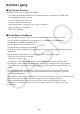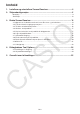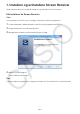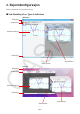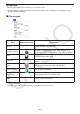Nr Screen Receiver for fx-CG10-serien/fx-CG20-serien/ fx-CG50-serien/GRAPH90+ E fx-9860GIII/fx-9750GIII GRAPH35+ E II ClassPad 330 PLUS ClassPad II fx-CG500 (for Windows®, for Macintosh) Bruksanvisning CASIO Nettsted for utdanning https://edu.casio.com Bruksanvisninger er tilgjengelige på flere språk her: https://world.casio.
Komme i gang k Om Screen Receiver • Med Screen Receiver kan du gjøre følgende: - vise bildene på kalkulatorskjermen på en datamaskin som er tilkoblet via en USB-kabel - vise beregningsresultater i sanntid - zoome inn på innholdet som vises - ta bilde av innholdet på skjermen - kopiere skjermbilder og lime dem inn i andre programmer - lagre skjermbilder som bildefiler - skrive ut skjermbilder k Bruke denne håndboken • I denne bruksanvisningen henvises det til ulike kalkulatormodeller som vist nedenfor.
k Systemkrav Windows Operativsystemer: Windows 8.1 (32-bit/64-bit), Windows 10 (32-bit/64-bit), Windows 11 (64-bit) Maskinvarekonfigurasjonen trenger bedre funksjonalitet enn operativsystemet anbefaler. Datamaskin: En datamaskin med forhåndsinstallert versjon av Windows. (Med unntak av datamaskiner med oppgradert operativsystem eller selvbygde datamaskiner.
Innhold 1. Installere og avinstallere Screen Receiver .............................................. 4 2. Skjermkonfigurasjon ................................................................................. 6 Menylinje .............................................................................................................................9 Statuslinje .........................................................................................................................13 3. Bruke Screen Receiver ...
1. Installere og avinstallere Screen Receiver I denne delen forklarer vi hvordan du installerer og avinstallerer Screen Receiver. Slik installerer du Screen Receiver Obs! • Ikke installer Screen Receiver i en mappe som brukes av annen programvare. 1. På din datamaskin, dobbel-klikk på Screen Receiver-programmet sin EXE-fil. 2. Følg instruksjonene som vises på skjermen. 3. Dialogboksen nedenfor vises når installeringen er ferdig. 4. Klikk på [Finish]-knappen. • Dette fullfører installeringen.
Slik avinstallerer du Screen Receiver Windows 1. Åpne kontrollpanelet i Windows. 2. Klikk på [Programmer og funksjoner]. 3. Velg «Screen Receiver» på listen over programmer som vises. 4. Klikk på [Avinstaller]-knappen. • Veiviseren for programvedlikehold vises. 5. Klikk på [Ja]-knappen. • Dette fullfører avinstalleringen. macOS 1. Flytt Screen Receiver(.app) til papirkurven. 2. Velg [finner] fra menyen og [tøm papirkurven]. Slik starter du Screen Receiver 1.
2.
k Ved tilkobling til en Type B-kalkulator Windows macOS Nr-7
k Ved tilkobling til en Type C-kalkulator Windows macOS Nr-8
Menylinje • Denne delen handler om menylinjen i Screen Receiver. • Hvis du også kan velge en menykommando ved å klikke på en knapp på verktøylinjen, vises også den aktuelle knappen. k File-menyen Meny Verktøylinjeknapp Beskrivelse Close Lukker det aktive skjermbildet. Capture Screen Tar bilde av kalkulatorskjermen. Hver gang du tar et bilde, legges det til et skjermbilde i skjermbildeområdet. Save Lagrer innholdet i det aktive skjermbildet og overskriver dermed eksisterende data.
k Edit-menyen Meny Verktøylinjeknapp Beskrivelse Kopierer innholdet i det aktive skjermbildet til utklippstavlen. Copy k Screen Receive-menyen Meny Verktøylinjeknapp Beskrivelse Start Oppretter en forbindelse mellom Screen Receiver og kalkulatoren, og viser innholdet på kalkulatorskjermen. Stop Avbryter forbindelsen mellom Screen Receiver og kalkulatoren.
k View-menyen Meny Undermeny Verktøylinjeknapp Beskrivelse Reduce Reduserer størrelsen på innholdet i det aktive skjermbildet. Expand Øker størrelsen på innholdet i det aktive skjermbildet. Zoom ×1 Viser innholdet i det aktive skjermbildet i faktisk størrelse. ×2 Viser innholdet i det aktive skjermbildet i dobbel størrelse. ×3 Viser innholdet i det aktive skjermbildet i tredobbel størrelse. Toolbar Slår visning av verktøylinjen på og av. Status Bar Slår visning av statuslinjen på og av.
k Window-menyen Skjermbildedata Meny Beskrivelse Cascade Viser skjermbilder overlappet. Tile Horizontal*1 Plasserer skjermbilder vannrett ved siden av hverandre. Tile Vertical*1 Plasserer skjermbilder loddrett ved siden av hverandre. Arrange Icons Viser skjermbilder som ikoner. Close All Lukker alle skjermbilder. (Skjermbildedata) Viser navnene på skjermbildene som vises.
k Help-menyen Meny Beskrivelse Manual Viser bruksanvisningen for Screen Receiver. License Viser lisensavtalen for sluttbrukere. About*1 Viser versjonsinformasjon. *1 macOS: I [Screen Receiver]-menyen, velg [About Screen Receiver]. Statuslinje 1 2 3 1 Hjelpetekst vises her (bare for Windows).
3. Bruke Screen Receiver 3-1 Opprette en forbindelse mellom Screen Receiver og en kalkulator Viktig! • Ikke koble kalkulatoren til datamaskinen før du starter Screen Receiver. Start Screen Receiver først. 1. Start Screen Receiver. 2. Koble kalkulatoren til datamaskinen ved hjelp av den medfølgende USB-kabelen. • Dialogboksen nedenfor vises. Type A-kalkulator Type B- eller Type C-kalkulator 3. Type A-kalkulator (fx-CG10-serien, fx-CG20-serien, fx-CG50-serien, GRAPH90+ E): For brukere av Windows 8.
• Forholdsregler ved USB-tilkobling En USB-tilkobling mellom kalkulatoren og en datamaskinen kan avsluttes automatisk hvis datamaskinen går inn i strømsparingsmodus, hvilemodus eller annen ventemodus. Hvis dette skjer må du koble fra USB-kabelen og deretter til igjen. 4. Type A-kalkulator: Trykk på J. Type B- eller Type C-kalkulator: Berør [OK]. • Det opprettes automatisk en forbindelse mellom Screen Receiver og kalkulatoren, og kalkulatorskjermen vises i Screen Receiver-vinduet.
3-3 Ta bilde av kalkulatorskjermen 1. Utfør ønskede operasjoner på kalkulatoren for å vise skjermen du vil ta bilde av. 2. Klikk på . • Skjermbildedataene vises. Skjermbildedata 3. Hvis du vil, kan du gjenta trinn 1 og 2 for å ta bilde av andre skjermer. Obs! • Du kan sette en ramme rundt skjermbildedataene ved å klikke på . For hvert klikk veksler du mellom data med og uten ramme. Du finner mer informasjon under «4-2 Skjermbildeinnstillinger» (side Nr-24).
3-4 Aktivere et skjermbilde Du aktiverer et skjermbilde ved å klikke på det. Aktive skjermbildedata Obs! • Du kan bare ha ett aktivt skjermbilde om gangen. • For at du skal kunne zoome inn på, kopiere, lagre eller skrive ut innholdet i et skjermbilde, må du først aktivere vinduet. 3-5 Kopiere innholdet i et skjermbilde til utklippstavlen 1. Aktiver skjermbildet som inneholder dataene du vil kopiere. 2. Klikk på for å kopiere skjermbildedataene til utklippstavlen.
3-7 Automatisk fillagring Hvis du prøver å avslutte Screen Receiver og det finnes skjermbildedata som ikke er lagret, vises dialogboksen nedenfor. 1 2 1 Angir filformatet på den lagrede filen. Du kan velge mellom bmp*, jpg og png. * Bare for Windows 2 Hvis det allerede finnes en fil med samme navn, angir dette alternativet om den gamle versjonen skal overskrives med den nye, eller ikke. 3-8 Endre størrelsen på skjermbildet Slik endrer du størrelsen på kalkulatorskjermen Høyreklikk på kalkulatorskjermen.
Slik endrer du størrelsen på kalkulatorskjermen mens du tar bilde av den Gå til verktøylinjen, og klikk på piltasten i zoom-boksen. Velg en zoomfaktor på menyen som vises. Zoom-meny Slik endrer du størrelsen på skjermbildedata Aktiver vinduet som inneholder de skjermbildedataene du vil endre størrelsen på, og klikk på eller . Du kan velge blant tre størrelser. → ← → ← Du kan også endre størrelsen ved å velge en zoomfaktor ved hjelp av [Zoom]-kommandoen på [View]-menyen.
3-9 Bruke flytende kalkulatorskjerm (bare for Windows) Du kan vise kalkulatorskjermen i et eget vindu som er atskilt fra Screen Receiver-vinduet. Slik gjør du kalkulatorskjermen flytende 1. Dobbeltklikk på kalkulatorskjermen. 2. Dra kalkulatorskjermen til ønsket plassering, enten innenfor eller utenfor Screen Receivervinduet. Slik plasserer du den flytende kalkulatorskjermen i Screen Receivervinduet - Dobbeltklikk på den flytende kalkulatorskjermen.
3-10 Skrive ut • Hvis du vil, kan du skrive ut innholdet i et skjermbilde. 1. Aktiver skjermbildet som inneholder dataene du vil skrive ut. 2. Klikk på . Dialogboksen Print vises. 3. Klikk på [OK] for å sette i gang utskriften. Viktig! • Det er bare innholdet i det aktive skjermbildet som kan skrives ut. Du kan ikke skrive ut innholdet i flere skjermbilder i én operasjon. • Bilder skrives ut i henhold til breddeinnstillingen for papirstørrelsen som er valgt i dialogboksen Print.
k Forhåndsvisning (bare for Windows) • Klikk på for å vise forhåndsvisningsvinduet. 1 2 3 4 1 Viser dialogboksen Print. 2 Forstørrer forhåndsvisningsbildet. 3 Reduserer størrelsen på forhåndsvisningsbildet. 4 Lukker forhåndsvisningsbildet. k Dialogboksen Print Setup • Hvis du velger [Print Setup] på [File]-menyen, vises dialogboksen Print Setup.
3-11 Hurtigmeny Hvis du høyreklikker (Windows) eller utfører kontroll + klikk (macOS) på kalkulatorskjermen eller i et skjermbilde , vises hurtigmenyen nedenfor.
4. Dialogboksen Tool Options 4-1 Innstillinger for fillagring 1 2 1 Filtypen til skjermbildefiler Bmp: Bare for Windows 2 Lagringsmappe 4-2 Skjermbildeinnstillinger 1 2 1 Angir at skjermbilder ikke skal rammes inn. 2 Angir at skjermbilder skal rammes inn, og tykkelsen på rammen.
5. Oversikt over feilmeldinger Melding Beskrivelse Nødvendig handling A problem occurred while writing file . The disk being written to may be damaged or may not exist. Check the disk and try again. Det oppstod et problem ved skriving til disken. Undersøk om det er datafeil på disken, og kontroller at disken finnes. Prøv deretter igjen. A problem occurred while launching the manual (***.pdf) viewer. Download the viewer from the site below and reinstall it. http://get.adobe.
Melding The image could not be sent from the calculator. (1) Try pressing a key on the calculator. (2) Check to make sure that the calculator is in the Screen Receiver Mode. If the screen is not sent after you perform the above steps, disconnect the USB cable and check the calculator setup. Next, reconnect and try again. For details, select the following on the menu bar: Help - Manual, or refer to the Screen Receiver user’s guide. The connection has been broken for some reason and is being restored.
CASIO COMPUTER CO., LTD. 6-2, Hon-machi 1-chome Shibuya-ku, Tokyo 151-8543, Japan SA2207-H © 2014 CASIO COMPUTER CO., LTD.